Table of contents
如果你想 在Excel中创建可折叠的行 在这里,我们将向你展示4种方法,以便你能在Excel中创建可折叠的行。
下载工作手册
创建可折叠行.xlsx在Excel中创建可折叠行的4种方法
以下是 项目价格表 表中显示了 月份 , 项目 ,以及 价格 列。 我们将用4种方法来 折叠行数 这里,我们使用的是Excel 365。 你可以使用任何可用的Excel版本。
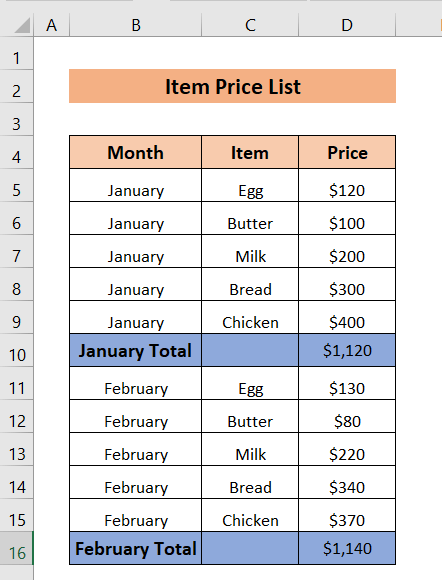
方法一:自动创建可折叠行
在这里,我们将自动生成可折叠的行。
➤ 首先,我们将去到 数据 在功能区中的标签。
➤ 之后,我们将选择 概要 > 集团 > 自动纲要 .
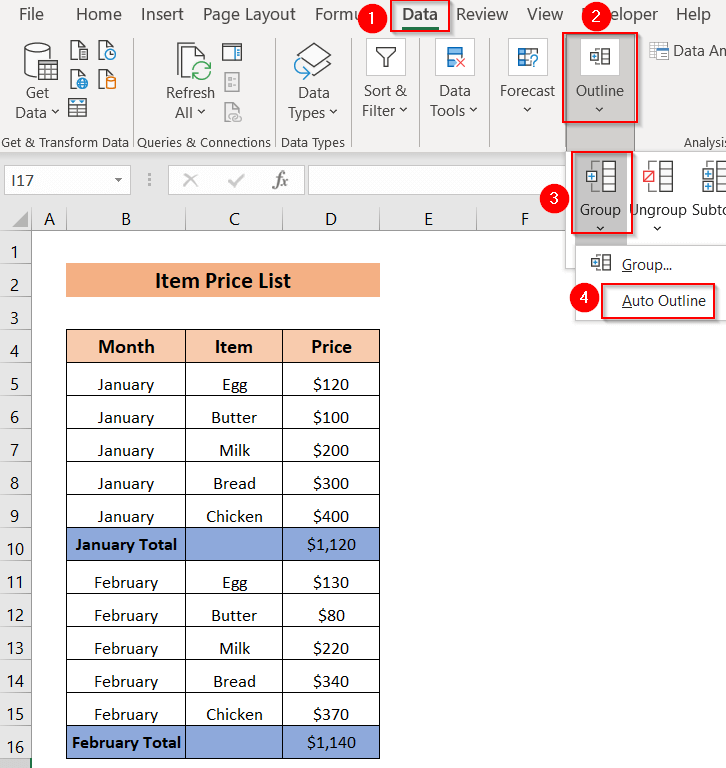
现在,我们可以看到创建了2个可折叠行。 我们可以在左上角看到可折叠行的数量。 我们还可以看到两个负号" - "在左边,这表明可折叠行将在哪里产生。

➤ 如果我们点击左边的"-"号,行就会被折叠。
我们只能看到 1月共计 和 2月共计 其他行已被折叠起来。

阅读更多。 如何在Excel中用加号扩展或折叠行(4种简单方法)
方法二:手动创建可折叠行
在这个方法中,我们可以在我们需要的地方创建可折叠的行。 在这里,我们希望可折叠的行用于 一月 月的项目,而我们只想看到 1月共计 .
要做到这一点,首先,我们将从单元格中选择数据 B5 至 D9 .
➤ 之后,我们将去到 数据 标签> 概要 > 集团 > 组。
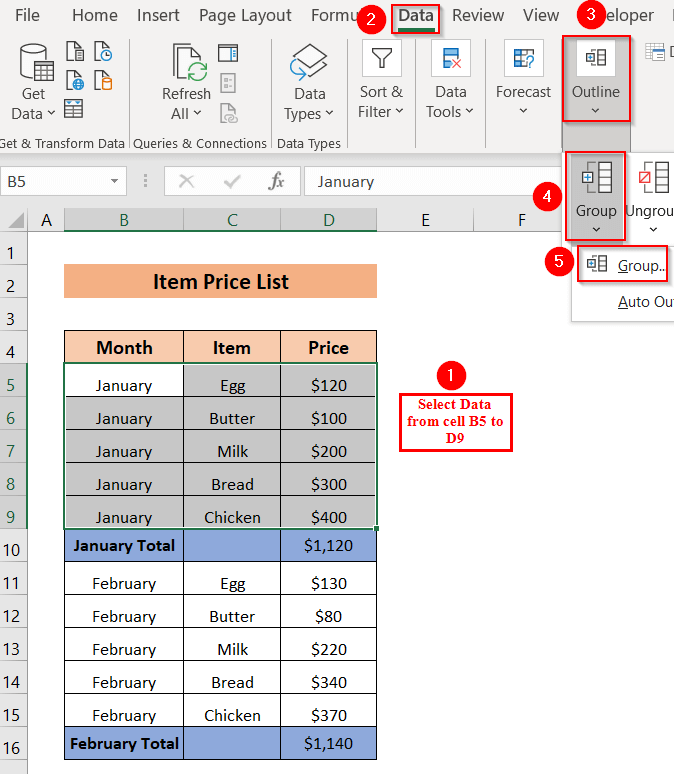
现在,我们将看到一个 集团 窗口出现。
➤ 我们将选择 行数 ,并点击 认可 .

最后,我们可以看到一个负号" - 的左边的"。 1月共计 列,这表明该列之前的行将变成折叠的。

如果我们点击"-"前面的负号,我们会看到,所有的行都在 1月共计 已经崩溃了,我们只看到 1月共计 .

同样,我们可以根据我们的需要折叠任何行。
阅读更多。 如何在Excel中用扩展或折叠功能对行进行分组(5种方法)
方法-3:使用小计来创建可折叠行
在这里,如果我们想计算各月的总数和总和,我们可以使用 小计 选择。
例如,我们想计算1月和2月的总和,也想计算这两个月的总和。
要做到这一点,我们将选择表格的一个单元格。
➤ 之后,我们将去到 数据 标签> 概要 > 小计 .

A 小计 窗口将出现。
这里,我们将选择 月份 在盒子里 在每个变化的 > 选择 使用功能 作为 总数 .
➤ 选择 将小计加到 作为 价格 > 标记 替换当前小计 和 以下数据汇总 .

➤ 在按下 认可 ,我们可以看到创建了3行,名称为 1月共计 , 2月共计 ,以及 总数 .
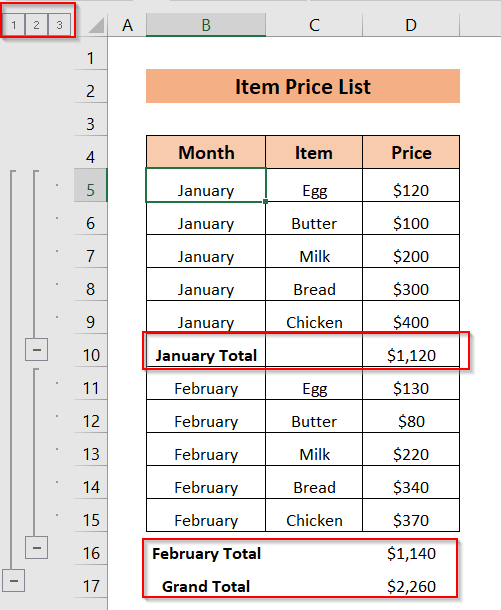
➤ 现在,如果我们点击 1月共计 ,我们可以看到,它是用 小计 功能 .
因此。 2月共计 和 总数 行也已被创建为 小计 功能。

让我们把之前的行折叠起来 1月共计 和 2月共计 行。
要做到这一点,我们必须点击负号" - "之前 1月共计 和 2月共计 行。

我们可以看到,之前的几行 1月共计 和 2月共计 已经垮掉了。
➤ 我们可以将这些行折叠起来 1月共计 和 2月共计 ,而只看到 总数 如果我们点击负号" - "之前 总数 .

最后,我们只能看到 总数 表中的一行。

阅读更多。 如何在Excel中扩展和折叠行(简易步骤)?
类似读物
- 如何在Excel中对数值相同的行进行分组(6种实用方法)
- 在Excel中用加号对行进行分组
- 如何在Excel中创建单元格内的行(3种方法)
- 在Excel中按单元格值分组(3种简单方法)
- 如何在Excel中突出显示活动行(3种方法)
方法四:用透视表创建可折叠行
我们可以用一个 透视表 来创建可折叠的行。
在这里,为了创建一个透视表,首先,我们必须选择整个数据集。
➤ 之后,我们将选择 插入 > 透视表 .
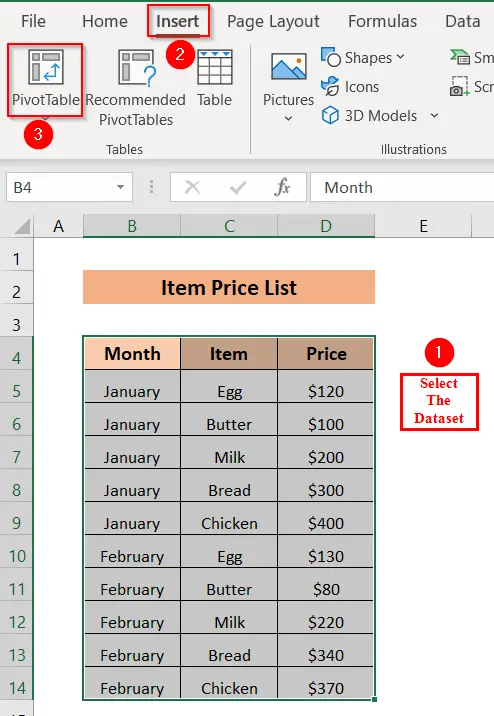
现在,一个 从表格或范围中提取数据的透视表(PivotTable 窗口将出现。
➤ 我们将选择 新工作表 > 点击 认可 .
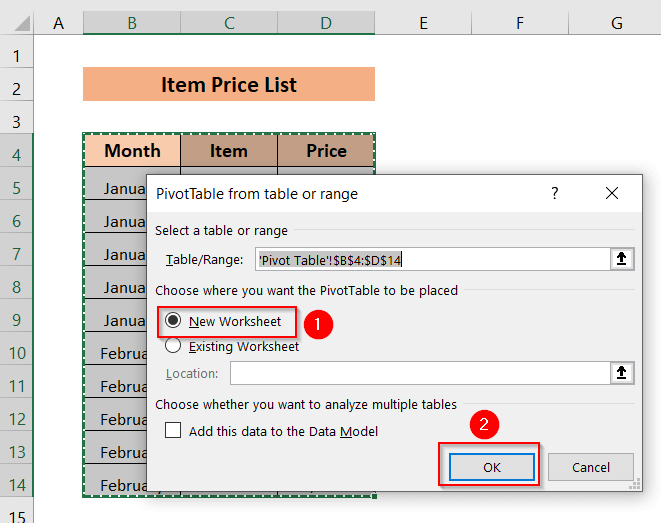
➤ 在这里,我们选择了 月份 , 项目 和 价格 .
在 行数 ,我们可以看到 月份 和 项目 而在 价值观 我们可以看到 价格之和 .
我们可以看到创建的透视表。

现在,为了折叠行,我们将点击负号" - "的标记,该标记是在 一月 和 2月 个月。

最后,我们可以看到有以下内容的行 一月 , 2月 和 总数 两者之间的行已被折叠起来。
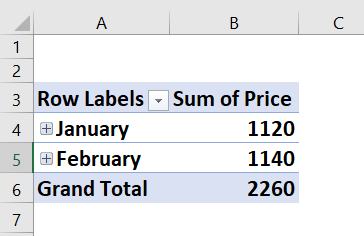
阅读更多。 如何在Excel数据透视表中对行进行分组(3种方法)
如果你不喜欢显示轮廓符号
在这里,我们不希望在工作表中看到轮廓符号,例如,我们要删除加号" + "之前。 一月 和 2月共计 .

➤ 首先,我们将选择 文件 在功能区中的标签。
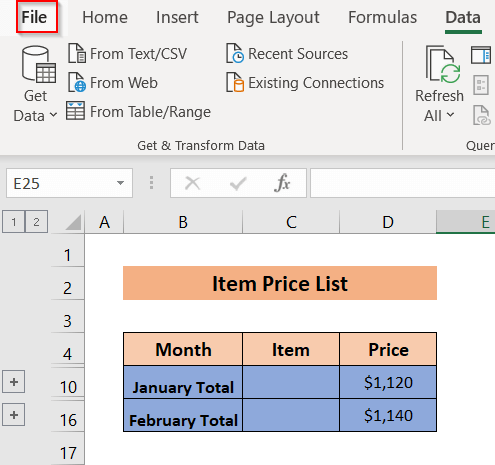
➤ 之后,我们将选择 选择 .

然后,我们将选择 高级 > 无标记 如果应用了大纲,显示大纲符号 .
之后,点击 认可 .

最后,我们可以看到没有'" + "的标志,在 1月共计 和 2月共计 行。
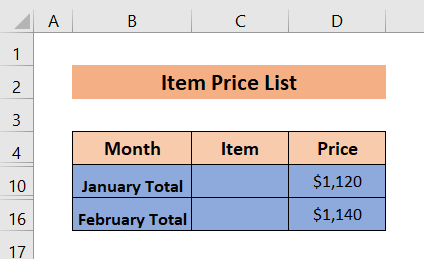
你可以再次勾选该选项,使加号再次可见。
总结
在这里,我们试图向你展示在Excel中创建可折叠行的4种方法。 谢谢你阅读这篇文章,我们希望这对你有帮助。 如果你有任何疑问或建议,请在评论区了解我们。
不要忘记查看我们的网站 独家专访 遇到各种与Excel有关的问题和解决方案。

